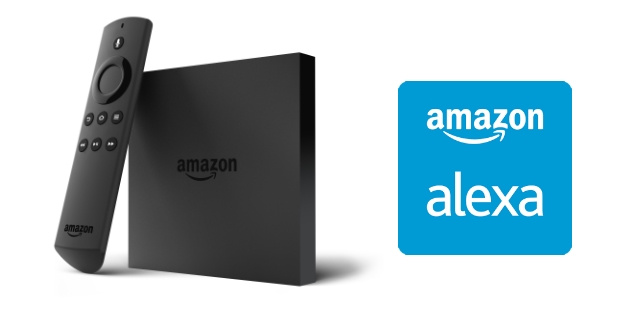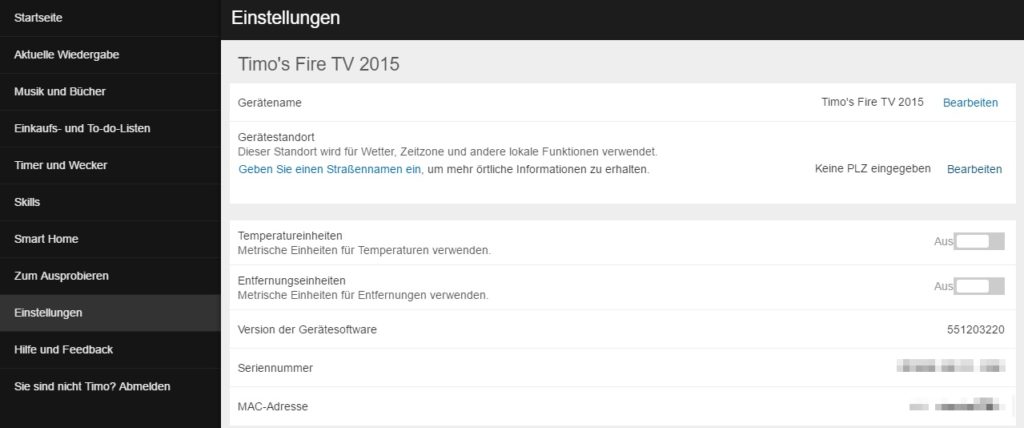Die Möglichkeit, ganz einfach Kodi, ehemals XBMC, auf dem Fire TV und dem Fire TV Stick zu installieren, ist für viele Nutzer eine ganz wichtige…
Monat: Oktober 2016
Das ZDF hat seine ZDFmediathek komplett überarbeitet und im Zuge dessen auch die App für das Fire TV und den Fire TV Stick aktualisiert. Die…
//Update: Der Amazon Filmeabend ist vorbei. Es läuft aber gerade eine Aktion mit vielen reduzierten Halloween-Filmen. Am heutigen Freitag ist mal wieder Amazon Filmeabend und weil Halloween…
Was lange währt, wird endlich gut. Amazon Alexa, die digitale Sprachassistentin, steht offenbar unmittelbar vor dem Deutschlandstart und wird wohl in Kürze das Fire TV (und den Fire TV Stick?) bereichern. Bereits seit einigen Wochen können interessierte Kunden sich für den Lautsprecher Amazon Echo vormerken lassen, in den nächsten Tagen sollen dann endlich die entsprechenden Einladungen verschickt werden. Aktuell steht eine Stückzahl von 10.000 Geräten im Raum, wann der schlaue Lautsprecher dann regulär zu kaufen sein wird, ist derzeit noch offen. Amazon hat schon mal die passenden Seiten und Apps aktualisiert, wo Nutzer und Fire TV-Besitzer nun zahlreiche Informationen finden können. Unter anderem gibt es eine umfangreiche Liste mit Sprachkommandos, die verrät, was man mit der Sprachassistentin Alexa in Deutschland erledigen kann.
Alexa kommt in Deutschland auf das Fire TV
Alexa spielt beim smarten Lautsprecher Amazon Echo die Hauptrolle. Das Gerät ist in den USA bereits seit Ende 2014 erhältlich, lässt sich jederzeit durch das Aktivierungswort „Alexa“ auf Zuruf aktivieren und kann alles erledigen, was man von derartigen Sprachassistenten gewohnt ist. Das reicht vom Musikabspielen über das Setzen eines Weckers bis hin zum Steuern von Smart Home-Geräten.
In einer etwas abgespeckten Form wird Amazon Alexa in Deutschland auch auf das Fire TV der 2. Generation kommen und dort ebenfalls zahlreiche Dienste anbieten. Sobald Alexa in Deutschland gestartet ist, steht dann theoretisch auch der Einführung des neuen Fire TV Stick 2 hierzulande nichts mehr im Wege.
Alexa in Deutschland: Webseite und Apps erlauben einen ersten Blick auf die Funktionen
Im Vorfeld hat Amazon die Webseite alexa.amazon.de und die entsprechenden Apps für Android und iOS aktualisiert. Nutzer können sich auf der Webseite und in den Apps nicht nur über die Sprachassistentin Amazon Alexa informieren, sondern auch einige Einstellungen vornehmen. Unter anderem kann man bereits gezielt definieren, auf welche Temperatureinheit Alexa in Deutschland auf dem Fire TV zurückgreifen soll und den Gerätestandort festlegen, damit die Sprachassistentin auch weiß, für welchen Ort sie das Wetter oder andere ortsbezogene Informationen ansagen soll.
Auch ein Standardmusikdienst lässt sich bereits festlegen. Neben Amazon Music stehen bei mir basierend auf meinen Fire TV-Apps auch Spotify und TuneIn zur Auswahl. Ebenfalls konfigurierbar: Sportnachrichten, Verkehrsinfos, Timer & Wecker, Kalender und Spracheinkäufe, mit denen man über Alexa bei Amazon shoppen kann. Die Spracheinkäufe lassen sich übrigens in der App mit einem vierstelligen Code absichern, damit man nicht irrtümlich etwas bestellt.
Das lässt sich mit Alexa erledigen
Alexa ist ein ziemlich mächtiges Werkzeug und wird auf dem Fire TV eine umfangreiche Sprachsteuerung ermöglichen. In den USA kann man mit den passenden Sprachbefehlen Apps öffnen, die nächste Folge einer Serie starten oder Alexa dazu auffordern, Musik abzuspielen. Eine Liste mit vielen Sprachbefehlen, von denen allerdings wohl nicht alle auch auf dem Fire TV funktionieren werden, habe ich mal rauskopiert. Die ziemlich lange Liste lässt sich hier ausklappen:
[spoiler]
Fragen stellen
Sie können Alexa jede Art von Frage stellen. Fragen Sie zum Beispiel nach interessanten Personen, Daten oder Orten.
Alexa, warum ist der Himmel blau?
Alexa, wie hoch ist der Mount Everest?
Alexa, was ist die Hauptstadt von [Land]?
Alexa, was war das erste Album von [Künstler]?
Alexa, was ist die Quadratwurzel von 64?
Alexa, wer ist der Sänger von [Band]?
Alexa, wie weit ist es von hier bis [Ort]?
Alexa, was ist die Definition von paradox?
Alexa, was sind 5 Meilen in Kilometern?
Alexa, wann geht heute die Sonne unter?
Alexa, wer spielt [Rolle] in [Serie]?
Alexa, was ist der neueste Film von [Schauspieler]?
Alexa, was ist die IMDb-Bewertung für [Serie]?
Ihren Kalender prüfen
Sie können Alexa darum bitten, Ihrem Google-Kalender Termine hinzuzufügen oder sie vorzulesen. Sie können sich auch Termine von mit Ihnen geteilten Kalendern vorlesen lassen (bspw. Geburtstagserinnerungen aus dem Google-Kalender).
Um zu beginnen, verknüpfen Sie Ihr Google-Konto in der Alexa App. Wenn Sie kein Google-Konto haben, besuchen Sie https://calendar.google.com, um ein Konto zu erstellen. In Ihrem Amazon-Haushalt lebende Personen können ihre Kalender ebenfalls mit Ihrem Alexa-Gerät verknüpfen.
Alexa, wann findet mein nächster Termin statt?
Alexa, was steht in meinem Kalender?
Alexa, was steht morgen für 21 Uhr in meinem Kalender?
Alexa, was steht für Samstag in meinem Kalender?
Alexa, füge meinem Kalender einen Termin hinzu.
Alexa, füge meinem Kalender „Einkaufen“ für Samstag, den 27. Februar um 15 Uhr hinzu.
Medienwiedergabe auf Bluetooth-Geräten steuern
Sie können Ihre Stimme verwenden, um die Audiowiedergabe von Ihrem Smartphone oder Tablet über Bluetooth zu steuern.
Nachdem Sie Ihr Mobilgerät mit Ihrem Alexa-Gerät gekoppelt haben, öffnen Sie eine Ihrer Lieblings-Apps (bspw. Spotify), drücken Sie auf „Wiedergabe“ und sprechen Sie anschließend mit Ihrem Alexa-Gerät.
Sagen Sie zu Beginn:
„Kopple mein Gerät.“
„Kopple Bluetooth.“
Sprachbefehle zur Steuerung ohne Hände
„Wiedergabe.“
„Pause.“
„Zurück.“
„Weiter.“
„Stopp.“
„Fortsetzen.“
„Neustart.“
„Trenne mein Telefon / Tablet.“
„Verbinde mein Telefon / Tablet.“
Musik mit Ihrer Stimme steuern
Nutzen Sie diese Befehle, wenn Sie Musik hören.
„Was läuft gerade?“
„Mach lauter.“
„Mach leiser.“
„Lautstärke auf 4.“
„Ton aus.“
„Stoppe die Musik.“
„Pause.“
„Fortsetzen.“
„Nächster Song.“
„Endloswiedergabe.“
„Stelle einen Sleeptimer in 30 Minuten.“
„Stoppe die Musikwiedergabe in 30 Minuten.“
„Beende den Sleeptimer.“
„Füge diesen Song hinzu“ (während Prime Music abgespielt wird).
„Ich mag diesen Song“ (wenn ein Song oder Track von einem Drittanbieter / Prime Radiosender abgespielt wird).
„Ich mag diesen Song nicht“ (wenn ein Song oder Track von einem Drittanbieter / Prime Radiosender abgespielt wird).
Smart Home-Geräte steuern
Alexa kann Smart Home-Geräte wie Thermostate, Steckdosen sowie Lichter und Schalter steuern.
„Finde meine Geräte.“
„Schalte das Licht im Flur an.“
„Dimme das Licht im Wohnzimmer auf 20%.“
„Schalte die Kaffeemaschine ein.“
„Schalte den Ventilator auf 75%.“
„Schalte die Außendekoration ein.“
„Stelle die Haustemperatur auf 20 Grad.“
„Senke die Temperatur im Schlafzimmer.“
„Schalte Filmezeit ein.“
„Schalte Energie ins Wohnzimmer ein.“
Musik entdecken
Finden Sie Songs und Alben aus dem Shop für digitale Musik mit Hilfe Ihrer Stimme.
„Was gibt es für beliebte Songs von [Künstler]?“
„Hörproben von [Künstler].“
„Spiele Hörproben von [Künstler] ab.“
„Suche [Titel] von [Künstler].“
Verkehrsinformationen abrufen
Alexa kann Ihnen die voraussichtliche Dauer und schnellste Route Ihres Arbeitsweges mitteilen.
Geben Sie zu Beginn Ihren Startpunkt und Ihr Ziel unter https://alexa.amazon.de/spa/index.html#settings ein. Fragen Sie dann Alexa nach dem Verkehr auf Ihrer Strecke.
„Wie ist der Verkehr?“
„Wie ist mein Weg zur Arbeit?“
„Wie ist die Verkehrslage im Moment?“
Updates zum Wetter bekommen
Fragen Sie Alexa nach lokalen, nationalen und internationalen Wettervorhersagen.
Fügen Sie zu Beginn Ihre Adresse in der Alexa App hinzu. Weitere Informationen finden Sie unter Standort des Alexa-Geräts ändern.
„Wie ist das Wetter?“
„Wird es morgen regnen?“
„Wie wird das Wetter in [Ort] an diesem Wochenende?“
„Wie ist das Wetter in [Ort]?“
„Was ist die erweiterte Vorhersage für [Ort]?“
„Wird es am Montag schneien?“
Nachrichten hören
Hören Sie in Ihrer täglichen Zusammenfassung die neuesten Nachrichten sowie personalisierte Neuigkeiten über Ihr Gerät an und erhalten Sie über das Update das aktuelle Wetter.
„Was ist mein Update?“
„Was ist in den Nachrichten?“
„Was gibt es Neues?“
„Weiter.“
„Zurück.“
„Pause.“
Behalten Sie Ihre Lieblingsmannschaften im Auge
Fragen Sie Alexa nach Live-Ergebnissen oder Ergebnisse für abgeschlossene Spiele oder finden Sie heraus, wann Ihre Lieblingsmannschaft das nächste Mal spielt. Sie können auch die Sportnachrichten-Funktion verwenden, um eine Zusammenfassung der neuesten Ergebnisse und nächsten Spiele Ihrer Lieblingsmannschaften zu erhalten.
Unterstützte Ligen:
- BL – Bundesliga
- EPL – Englische Premier League
- MLB – Major League Baseball
- MLS – Major League Soccer
- NBA – National Basketball Association
- NCAA Basketball Männer – National Collegiate Athletic Association
- NCAA FBS Football – National Collegiate Athletic Association: Football Bowl Subdivision
- NFL – National Football League
- NHL – National Hockey League
- WNBA – Women’s National Basketball Association
„Wie ist das Spielergebnis von [Name der Mannschaft]?“
„Wie steht es bei [Ereignis] Spiel?“
„Wann spielt [Mannschaft] als nächstes?“
„Hat [Mannschaft] gewonnen?“
„Wer hat das [Mannschaft oder Ereignis]-Spiel gewonnen?“
„Wie war das Spielergebnis beim [Mannschaft oder Ereignis]-Spiel?“
„Wann ist das nächste Spiel von [Mannschaft]?“
„Wie steht es gerade bei [Mannschaft]?“
Behalten Sie wichtige Aufgaben und Ihre Einkaufslisten im Auge
Sie können Ihre Einkaufs- und To-do-Listen verwalten, um Ihre zukünftigen Einkäufe oder Aufgaben im Auge zu behalten.
„Was steht auf meiner Einkaufsliste / To-do-Liste?“
„Füge ‚Butter‘ zur Einkaufsliste hinzu.“
„Setze ‚Öl wechseln‘ auf meine To-do-Liste.“
Hörbücher anhören
Sie können sich Hörbücher von Audible oder Kindle Unlimited auf Ihrem Alexa-Gerät anhören.
„Lese [Titel] vor.“
„Spiele [Buchtitel] ab.“
„Spiele das Hörbuch [Titel] ab.“
„[Titel] über Audible abspielen.“
„Pause.“
„Mein Hörbuch fortsetzen.“
„Gehe vorwärts / zurück.“
„Nächstes / Vorheriges Kapitel.“
„Gehe zu Kapitel 2.“
„Neustart.“
„Stelle einen Sleeptimer in 30 Minuten.“
„Höre in 30 Minuten auf, das Buch vorzulesen.“
„Beende den Sleeptimer.“
Musik auf Prime Music anhören
Prime Music bietet uneingeschränkten, werbefreien Zugriff auf Hunderte von Prime Playlists, Prime-Radiosender und über eine Million Songs ohne zusätzliche Kosten für berechtigte Amazon Prime-Mitglieder.
Prime Playlists sind handverlesene Sammlungen von Songs aus dem Amazon Prime Music-Katalog. Prime-Radiosender sind werbefreie personalisierte Musiksender, die eine kontinuierliche Wiedergabe von Songs aus dem Prime Music-Katalog anbieten. Zusätzlich können Sie bei Prime-Radiosendern beliebig viele Songs überspringen oder zum vorherigen Song zurückkehren und ihn erneut anhören.
„Spiele etwas Prime Music.“
„Spiele etwas Prime Music zur Entspannung.“
„Spiele Prime Music zum Tanzen.“
„Spiele Musik von [Künstler] ab.“
„Spiele die Playlist [Titel].“
„Füge diesen Song hinzu.“
„Spiele [Künstler] auf Prime Music.“
„Spiele [Titel] von [Künstler] ab.“
„Spiele Jazz von Prime Music.“
„Spiele den [Name]-Sender auf Prime.“
„Spiele den [Künstler]-Sender auf Prime.“
Radiosender, Serien und mehr anhören
Hören Sie sich Podcasts, Serien und Live-Radio von TuneIn bzw. Genres und eigene Playlists von Spotify Premium an. Dazu verknüpfen Sie zunächst Ihr Spotify Premium-Konto und fragen Sie Alexa, Musik basierend auf den folgenden Beispielen abzuspielen.
„Spiele einen Coldplay-Sender von [Musik-Drittanbieter].“
„Spiele die Sendung [Titel] ab.“
„Spiele ‚Jazz‘ von Spotify.“
„Spiele den Sender [Titel].“
„Spiele Radio Eins auf TuneIn.“
Produkte von Amazon bestellen
Wenn Sie Mitglied bei Amazon Prime sind, können Sie ausgewählte Prime-fähige Artikel mit Alexa bestellen. Mehr hierzu erfahren Sie unter Prime-fähige Artikel mit Alexa kaufen.
„Bestelle [Produktname].“
„Bestelle [Produktname].“
„Bestelle [Produktname] erneut.“
„Füge Kaffeefilter zu meinem Einkaufswagen hinzu.“ (fügt eine Option zu Ihrem Einkaufswagen auf der Amazon-Website hinzu)
„Verfolge meine Bestellung.“
Nach Musik fragen
Wenn Sie Musik aus dem Shop für digitale Musik kaufen, können Sie diese sofort von Ihrer Musikbibliothek aus abspielen. Sie können auch Songs in Ihre Amazon-Musikbibliothek importieren und sie auf Ihrem Alexa-Gerät abspielen. Berechtigte Prime-Mitglieder können sich auch Prime Music anhören.
„Spiele Musik von [Künstler] ab.“
„Spiele [Titel] von [Künstler] ab.“
„Gebe meine Lounge-Playlist zufällig wieder.“
„Spielen neue Musik von [Künstler] ab.“
„Spiele [Künstler]“.
„Spiele den Song [Titel] ab.“
„Spiele das Album [Titel] ab.“
„Spiele Blues.“
„Gebe meine Musik zufällig wieder.“
„Spiele Musik.“
Wecker und Timer verwenden
Sie können mit Ihrer Stimme mehrere Wecker und Timer einrichten. Sie können auch sich wiederholende Wecker einrichten.
Anmerkung: Sie können die Lautstärke von Wecker und Timer unabhängig von anderen Tönen anpassen. Gehen Sie zu > Wählen Sie Ihr Gerät aus >Töne > Lautstärke für Wecker und Timer.
„Wecke mich um 6 Uhr morgens auf.“
„Stelle den Wecker auf 7:30 Uhr.“
„Stelle den Wochenendwecker auf 9:00 Uhr.“
„Stelle einen wiederholten Wecker für Dienstag um 16:00 Uhr ein.“
„Stelle den Timer auf 10 Minuten.“
„Wieviel Zeit ist noch bei meinem Timer übrig?“
„Wie spät ist es?“
„Wie lautet das Datum?“
„Für welche Uhrzeit ist mein Wecker gestellt?“
„Lösche den Wecker für 7:30 Uhr.“
„Lösche meinen Wecker für Sonntag.“
„Welche Wecker sind für morgen eingestellt?“
„Welche Timer sind eingestellt?“
„Stopp.“ (wenn Ihr Wecker oder Timer Sie benachrichtigt)
„Schlummern.“ (wenn Ihr Wecker Sie weckt)
„Lösche den Timer für 10 Minuten.“ (wenn Sie mehrere Timer eingerichtet haben)
Zwischen Profilen wechseln
Mit Haushaltsprofilen können Sie einen weiteren Erwachsenen zu Ihrem Amazon-Haushalt hinzufügen, um die Inhalte jedes Nutzers (bspw. Musik und Hörbücher) anhören und geteilte Funktionen (wie zum Beispiel Listen) verwalten zu können.
„Wechsle die Konten.“
„Welches Profil ist das?“
Jederzeit nutzbar
„Stopp.“
„Lautstärke auf 6.“ (0-10)
„Ton aus.“
„Ton an.“
„Wiederholen.“
„Abbrechen.“
„Mach lauter.“
„Mach leiser.“
„Hilfe.“
[/spoiler]
Der neue Fire TV Stick 2 unterstützt USB OTG Kabel und bietet damit viele neue Möglichkeiten, die wir bisher nur vom großen Fire TV kannten.…
Das Fire TV und der Fire TV Stick bekommen von Amazon bald eine neue Benutzeroberfläche spendiert, die deutlich moderner und frischer aussieht. In den USA hat…
Der Oktober ist bald schon wieder vorbei und Amazon lässt uns wie immer einen Blick auf die Highlights und Neuheiten werfen, die im November den Katalog…
In den USA ist heute der Fire TV Stick 2 erscheinen, der von Amazon Ende September vorgestellt wurde und in Deutschland leider nach wie vor nicht erhältlich ist. Da ich aber immer noch fest davon ausgehe, dass der neue Amazon Fire TV Stick 2 auch hierzulande pünktlich zum Weihnachtsgeschäft erscheinen wird, sobald Amazon die Sprachassistentin Alexa und den Echo-Lautsprecher fertiggestellt hat, will ich die guten Nachrichten natürlich trotzdem verkünden: Das Sideloading ist beim neuen Fire TV 2 weiterhin kein Problem. Der Installation von Software wie Kodi steht damit aktuell nichts im Wege.
Neuer Fire TV Stick mit Quad Core-Chip und 802.11ac-WLAN – Alexa sorgt für verspäteten Deutschlandstart
Vor rund vier Wochen hat Amazon den neuen Fire TV Stick 2 vorgestellt, ein längst überfälliges Update, denn der alte Fire TV Stick kommt unter Fire OS 5 spürbar an seine Leistungsgrenzen. Der neue Amazon Fire TV Stick 2 bringt einen modernen Quad Core-Prozessor mit, beherrscht den schnellen WLAN-Standard 802.11ac und hat die Sprachfernbedienung fest mit im Lieferumfang. Alexa spielt eine große Rolle, denn die Sprachassistentin wird mit dem Motto „Say it. Play it.“ massiv beworben. Das ist wohl auch der Grund, warum der Stick immer noch nicht in Deutschland erhältlich ist. Die Sprachassistentin Alexa ist scheinbar noch nicht bereit, soll aber schon bald gemeinsam mit Amazon Echo und Amazon Echo Dot in Deutschland starten – man kann sich bereits für eine Einladung bewerben. Lange sollte es also nicht mehr dauern.
Fire TV Stick 2: Sideloading und Kodi sind kein Problem
Der neue Fire TV Stick 2 wird in den USA mit der Software-Version 5.2.2.0 ausgeliefert und entgegen erster Befürchtungen kann man weiterhin problemlos Apps via Sideloading installieren, die nicht im offiziellen App Shop von Amazon erhältlich sind. Für Nutzer, die Kodi oder andere Sideloading-Apps nutzen, sind das natürlich hervorragende Nachrichten. Unter Umständen funktioniert beim neuen Fire TV Stick 2 ja sogar Sky Go. Die entsprechende, per Sideloading installierte App läuft in der Version 1.5.4 nach wie vor hervorragend auf meinem Fire TV 2, verweigert auf dem (alten) Fire TV Stick aber weiterhin ihren Dienst.
Die Amazon Fire TV Fernbedienung, eine App die für Android- und iOS-Geräte bereitsteht, ist schon seit Ewigkeiten auf meinem Smartphone installiert und kommt immer mal…
Bosch gehört mit Sicherheit zu den beliebtesten Eigenproduktionen von Amazon. Die erste Staffel (4,7 von 5 Sternen) und die zweite Staffel (4,9 von 5 Sternen)…